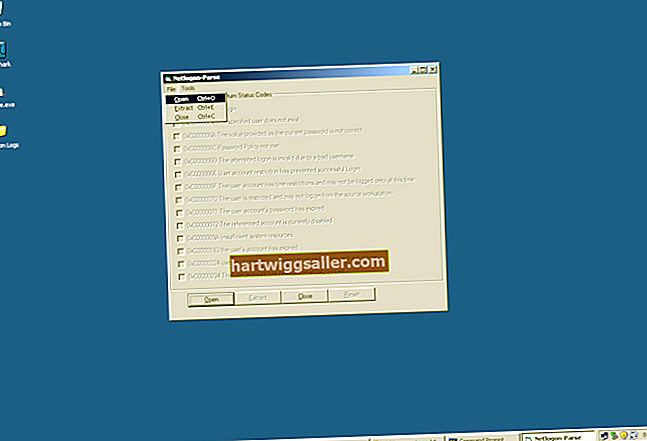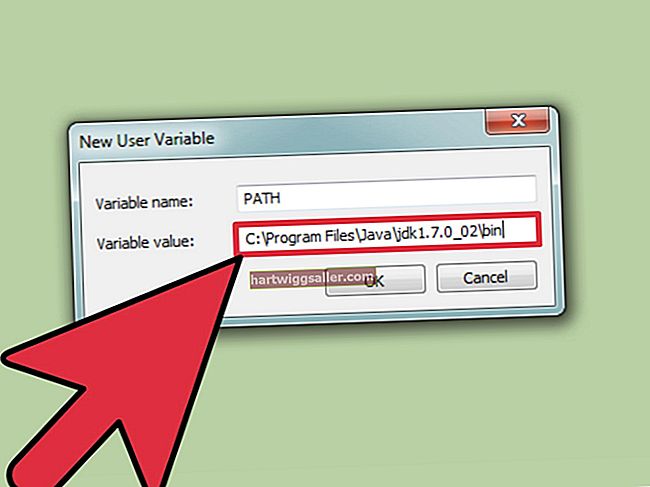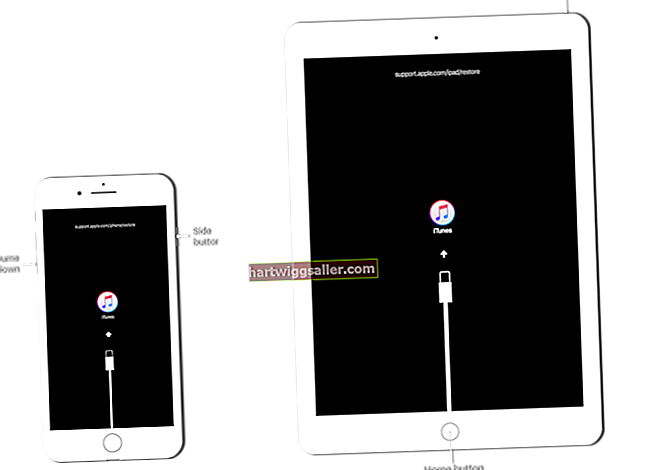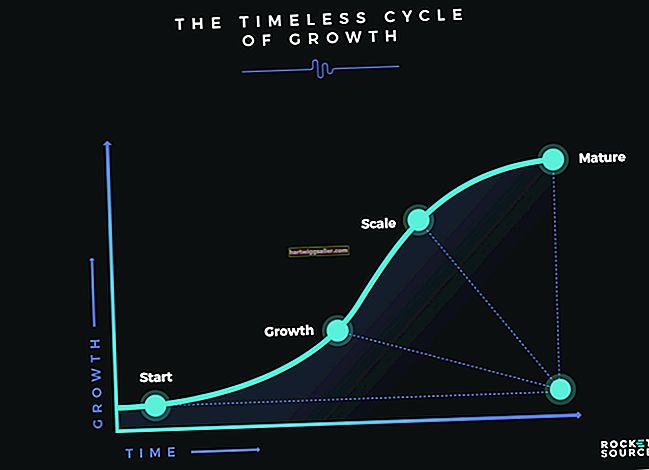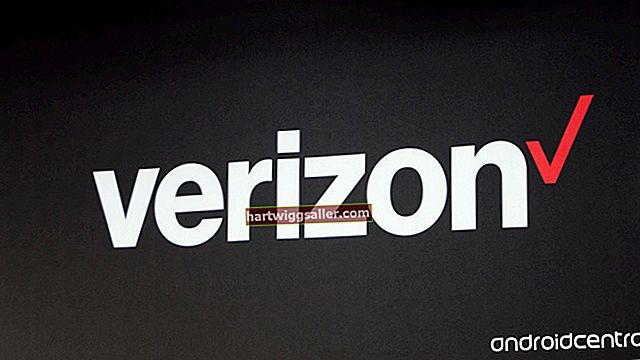Pagdating sa mga tawag sa kumperensya, pinapasimple ng Skype ang mga komunikasyon para sa mga negosyo. Sa Skype, ang isang negosyo ay maaaring magkaroon ng isang tawag sa kumperensya mula sa pangunahing tanggapan at ang sinumang may isang aktibong koneksyon sa Wi-Fi ay maaaring sumali, tinanggal ang pangangailangan para sa video-calling hardware. Upang magamit ang tampok na pagtawag sa video conference, dapat irehistro ng mga negosyo ang kanilang Skype account upang maisama ang isang subscription sa pagtawag sa video ng pangkat. Kailangan ng mga gumagamit ng Skype 5.0, isang koneksyon sa Internet at isang computer na nagpapatakbo ng Mac o Windows. Kapag nakaandar na ang Skype, ang sinuman ay maaaring magpasimula ng isang video call.
1
Isang pag-click sa icon ng Skype sa menu ng pagsisimula ng iyong desktop upang mai-load ang Skype.
2
I-type ang iyong username sa text box sa ilalim ng "Pangalan ng Skype." I-type ang iyong password sa text box sa ilalim ng password upang mag-log in sa Skype.
3
Isang solong pag-click sa "Mga contact" mula sa menu bar. Isang solong pag-click sa "Magdagdag ng isang Makipag-ugnay" mula sa menu na "Makipag-ugnay".
4
I-type ang personal na impormasyon para sa isang contact sa naaangkop na text box. Mahahanap ng Skype ang isang contact pagkatapos mong magsumite ng isang piraso ng impormasyon, tulad ng email address ng contact, buong pangalan, pangalan ng Skype o numero ng telepono. Isang pag-click sa icon na "Magdagdag" upang maghanap para sa contact.
5
I-verify na ipinakita ng Skype ang tamang contact. Isang pag-click sa icon na "Magdagdag" upang idagdag ang contact.
6
Isang pag-click sa pagpipiliang "Mga contact" sa menu bar. Isang pag-click sa pagpipiliang "Lumikha ng Bagong Pangkat" mula sa menu na "Mga contact".
7
I-hover ang cursor sa pangalan ng isang contact na nais mong idagdag sa video conference call. I-click at hawakan ang mouse, i-highlight ang pangalan ng contact. I-drag ang contact sa walang laman na lugar ng pangkat. Pakawalan ang pindutan ng mouse. Maaari kang magdagdag ng hanggang siyam na tao sa isang video conference call, ayon sa Skype.
8
Isang pag-click sa icon na "Video Call" upang simulan ang tawag sa kumperensya.
9
Isang pag-click sa icon na "Buong Screen" upang ayusin ang video call sa laki ng buong screen. Muling pag-click upang maiayos ang tawag sa video sa karaniwang laki.
10
Isang pag-click sa icon na "Pop Out" upang ilipat ang video ng kumperensya sa isang hiwalay na window.
11
Isang pag-click sa icon na "End Call" upang wakasan ang tawag sa kumperensya.